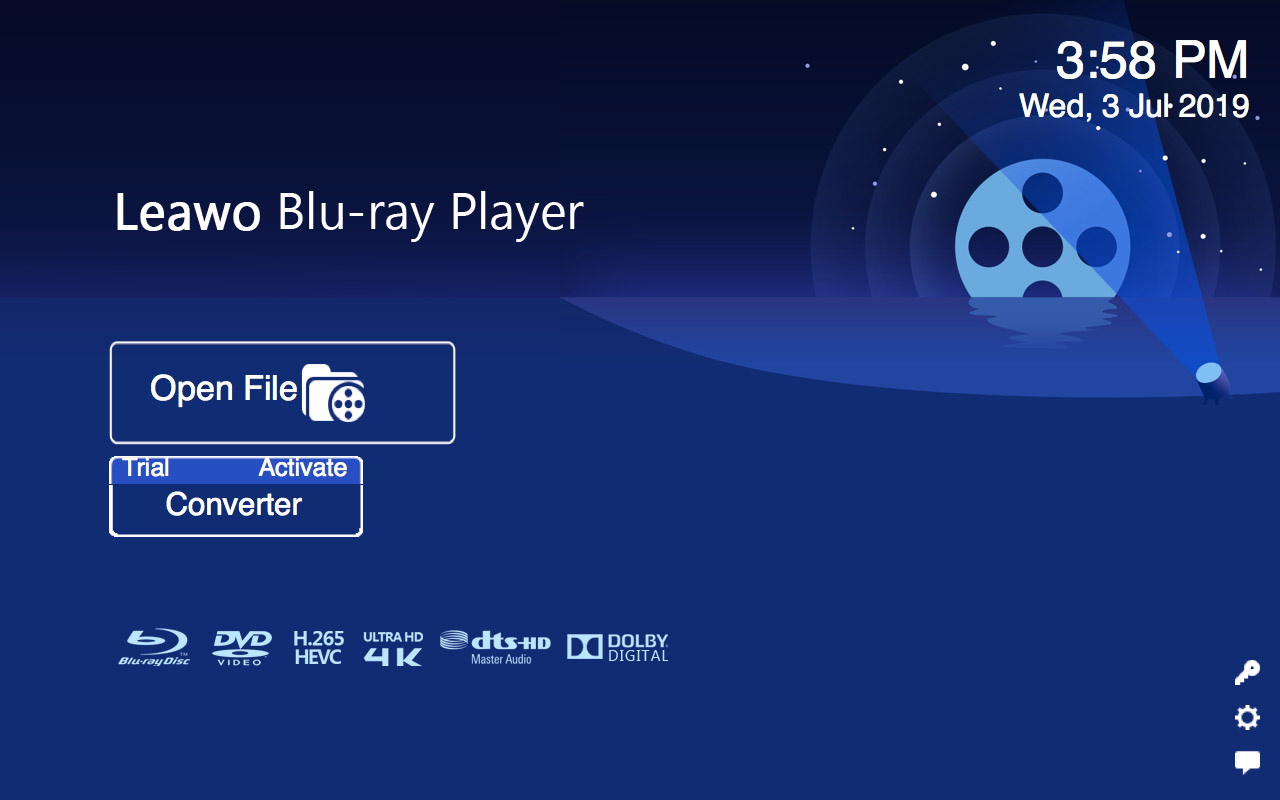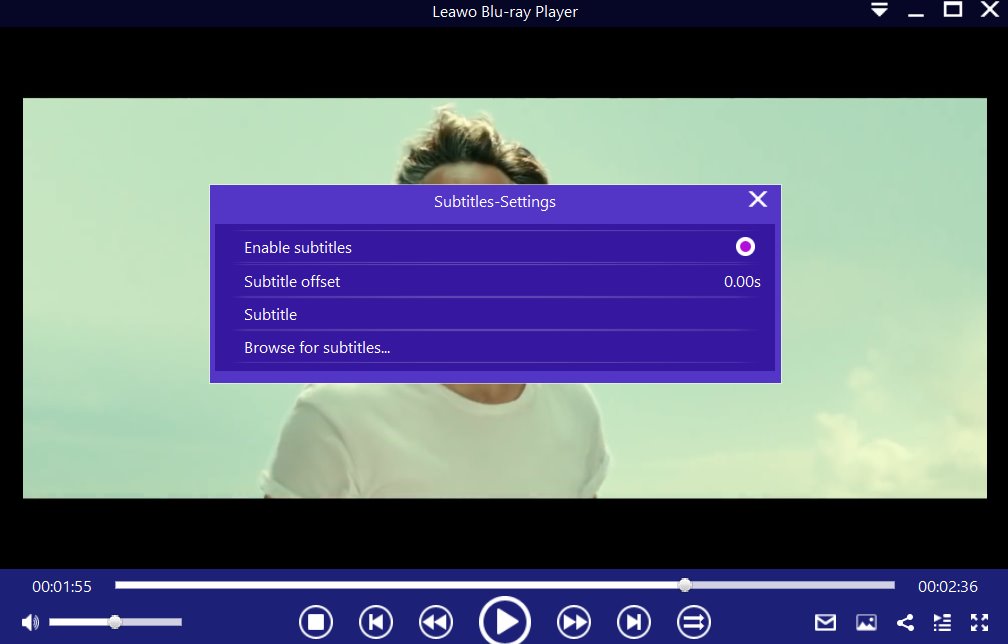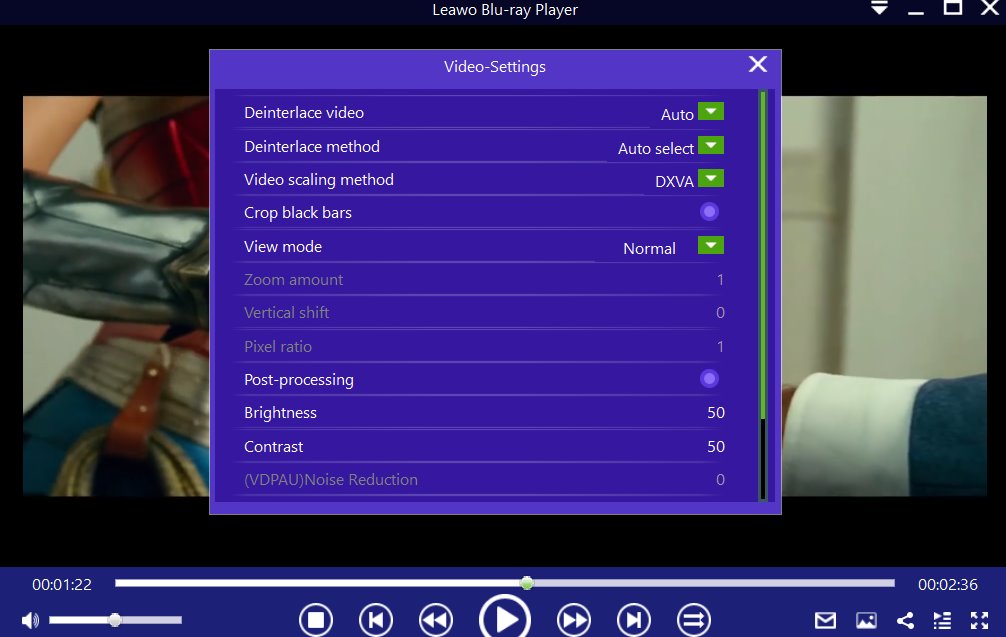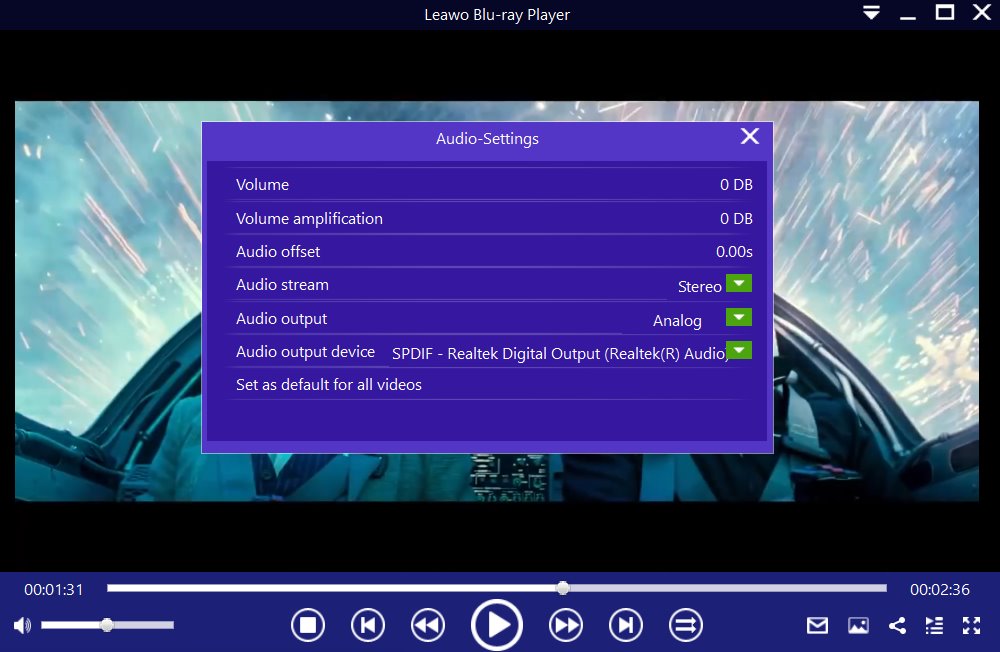Codecs dienen dazu, alle Videodaten für die Speicherung oder das Senden zu kodieren und zu komprimieren und für die Wiedergabe oder Bearbeitung zu dekomprimieren. Der Grund dafür ist, dass Videodateien sehr groß sein können und einen Weg benötigen, um sie kleiner zu machen. Codecs sind Computercodes, die ihre Funktion ausführen, wenn die Videodateien von einer Software angefordert oder aufgerufen werden. Codecs können auch in einer physischen Hardware, wie z. B. Ihrer Kamera, verwendet werden und eingehende Video- und Audiodaten in ein digitales Format umwandeln. In dieser Anleitung werden wir uns mehr auf XviD-Codecs konzentrieren. Im Internet kursieren Gerüchte darüber, ob Xvid-Codecs sicher sind oder nicht.
Deshalb möchten wir Sie mit den genauesten Informationen versorgen, damit Sie entscheiden können, ob Sie sie auf Ihrem Computer installieren sollten oder nicht. Wir zeigen Ihnen auch, wie Sie die Xvid-Codecs manuell installieren können und wie Sie jedes Video auf Ihrem Computer abspielen können, ohne dass Sie Codecs installieren brauchen.
Überblick
Teil 1: Was ist ein Xvid Codec & ist es sicher?
Xvid ist ein Open-Source-MPEG-4-Multimedia-Decoder, der auf Open DivX basiert. Er wurde von einer Gruppe ehemaliger Open DivX-Mitglieder entwickelt, kurz nachdem die Entwicklung von Open DivX im Juli 2001 eingestellt wurde. Xvid unterstützt mehrere Kodierungsmodi, darunter Quantisierungs- und Bereichssteuerung, Bewegungssuche und Kurvenbalance-Zuweisung, dynamisches I-Frame-Intervall, psychologische visuelle Helligkeitskorrektur, Kreditoptionen, externe benutzerdefinierte Steuerung, Kodierung mit Bewegungsvektorbeschleunigung (Hinted Me), Dekodierung mit Bildoptimierung und viele andere Kodierungstechniken. Codecs werden verwendet, um alle Arten von Audio- und Videodateien zu kodieren oder zu dekodieren, um sie in einer Basisstufe der Video- und Audioqualität zu bewahren. Einigen Media-Playern fehlen bestimmte Codecs, weshalb sie einige Videoformate nicht abspielen können. Das Xvid-Dateiformat ist keine Ausnahme, und um es richtig abspielen zu können, müssen Sie die Codecs herunterladen und installieren. Genauer gesagt, komprimieren und dekomprimieren die Codecs die Videodateien. So werden die Xvid-Codecs als eine effektive Methode zur Komprimierung der digitalen Dateien verwendet. Am wichtigsten ist, ist der Xvid-Codec sicher?
Sind Xvid-Codecs sicher?
Xvid ist einer der beliebtesten und einer der besten Codecs, die man verwenden kann, und ja, er ist vollkommen sicher. Das Problem entsteht jedoch, wenn Sie versuchen, die ausführbaren Xvid-Codec-Dateien von Websites oder Diensten herunterzuladen, deren Quelle Sie einfach nicht vertrauen können. Zum Beispiel würden wir Ihnen dringend empfehlen, nicht zu versuchen, ein Codec-Paket von Bit-Torrent-Websites zu installieren, da diese bösartige Software-Tools sein könnten, die echt aussehen. Das Problem tritt auch auf, wenn Sie versuchen, einige Videos online anzusehen. Einige Websites sind bösartig und könnten Sie anweisen, Xvid-Codecs zu installieren, die zum Ansehen des jeweiligen Videos erforderlich sind. In diesem Fall werden Sie aufgefordert, Software herunterzuladen und zu installieren, die leider bösartig sein kann und die Absicht hat, Ihren Computer zu schädigen oder Ihre Daten zu stehlen. Daher sollten Sie, egal was das Programm behauptet zu tun, so weit wie möglich versuchen, die Installation zu vermeiden. Was ist also der sicherste Weg, um Xvid-Codecs zu installieren? Wir werden das im nächsten Abschnitt dieses Artikels genauer erläutern.
Teil 2: Wie installiert & verwendet man den Xvid-Codec?
Die einfachste Methode zur Installation von Xvid-Codecs ist die Installation eines Codec-Packs, und wir empfehlen Ihnen, das Codec-Pack K-lite pack auszuprobieren. Dieses Codec-Pack hat eine beeindruckende GUI, die eine einfache Navigation ermöglicht. Es hat 4 verschiedene Pakete, die Basic, Standard, Full und Mega Packs sind. Wenn Sie auf der Suche nach allen verfügbaren Optionen sind, dann entscheiden Sie sich für das Mega-Pack. Das Basic-Paket enthält alles, was Sie zum Abspielen aller gängigen Audio- und Videodateiformate benötigen. Das Standard-Pack enthält alles aus dem Basic-Pack plus Media Player Classic- Home Cinema, MadVR und MediaInfo Lite. Das Full-Pack enthält alles aus dem Standard-Pack plus die DC-Bass Source Mod, GraphStudioNext und ein Plugin für 3D-Video-Dekodierung (H.264 MVC). Das Mega-Pack schließlich enthält alles aus dem Basic-, Standard- und Full-Pack und zusätzlich einige ACM/VFW-Codecs wie x264VFW. Nachdem Sie das K-lite-Codec-Paket heruntergeladen und installiert haben, können Sie jedes Video, das den Xvid-Codec erfordert, erfolgreich öffnen. Laden Sie daher das K-lite Codec-Pack von diesem Link herunter und folgen Sie den Installationsanweisungen unten:
Schritt 1: Laden Sie die Installationsdatei herunter und führen Sie sie auf Ihrem Computer aus.
Schritt 2: Lassen Sie im Installationsprogramm alle Optionen auf Standard und klicken Sie auf Weiter.
Schritt 3: Je nach heruntergeladenem K-lite Codec-Pack entscheiden Sie, ob Sie Media Player Classic- Home Cinema installieren müssen, wenn Sie dazu aufgefordert werden.
Schritt 4: Konfigurieren Sie die Lautsprecher. Wählen Sie den gewünschten Kanalausgang für die Audiodecoder aus dem Codec-Pack. Wenn Sie fertig sind, klicken Sie auf Weiter und schließlich auf Installieren, um die Installation zu starten.
Schritt 5: Wenn die Installation des Codec-Packs abgeschlossen ist, empfiehlt es sich, den Computer neu zu starten. Wenn Ihr Computer neu startet, versuchen Sie, die Medien zu öffnen, die Sie zuvor versucht haben zu öffnen.
Teil 3: Wie kann man Videos auf PC abspielen, ohne einen Codec zu installieren?
Wenn Sie Kopfschmerzen wegen der xvid-Videocodecs vermeiden wollen, dann versuchen Sie einfach einen alternativen Videoplayer, der diese nicht benötigt. Das ist der bestmögliche Weg für Sie, zumal einige Anwender von Sicherheitsproblemen bei der Installation zusätzlicher Codecs berichtet haben. Dann werden wir Ihnen Leawo Free Blu-ray Player vorstellen, eine Medienwiedergabesoftware, die Sie nicht mit Codecs belästigen wird. Es ist ein Media-Player, der eine sehr breite Unterstützung für Video- und Audioformate hat, die derzeit bei über 180 Formaten liegt. Einige der unterstützten Formate sind AVI, MPEG, WMV, WPL, ASF, FLV, VC-1, MKV/MKA, QuickTime, MP4, M4A, AAC, NUT, Ogg, OGM, usw.

-
Leawo Blu-ray Player
Regionsfreie Blu-ray-Player-Software zum kostenlosen Abspielen von Blu-ray-Discs und DVDs, unabhängig von Disc-Schutz und Regionsbeschränkung.
Wiedergabe von 4K FLV-Videos, 4K MKV-Videos, 4K MP4-Videos usw. ohne Qualitätsverlust.
Wiedergabe von 1080P-Videos, 720P-Videos mit verlustfreier Qualität.
Es ist auch ein dedizierter Blu-ray- und DVD-Player, und er unterstützt Blu-ray-Discs, Ordner und zugehörige Dateiformate, egal ob aus den Regionen A, B oder C, und auch DVD-Discs von Region 0 bis 6. Für die Audiowiedergabe unterstützt der Leawo Blu-ray Player fortschrittliche Audio-Dekodierungstechnologien wie Dolby, DTS, AAC, TrueHD, DTS-HD (einschließlich 5.1, 7.1 Kanäle) usw., und das sollte Ihnen ein kinoähnliches Audioerlebnis bieten, wenn Sie Ihre Filme oder Videos ansehen. Schauen Sie sich die unten stehenden Schritte an, um zusätzliche Hilfe bei der Verwendung der Software zu erhalten.
Schritt 1: Importieren Sie zunächst Ihr(e) Video(s) oder Film(e)
Wenn Sie sich auf der Hauptoberfläche befinden, laden Sie Ihre Videos oder Filme vom Computer, indem Sie auf die Schaltfläche “Datei öffnen” klicken. Für die Wiedergabe von Blu-ray- und DVD-Filmen legen Sie die entsprechende Disc in das Laufwerk ein, dann sehen Sie den Namen auf der Startoberfläche.
Schritt 2: Einstellen der Video- oder Filmuntertitel
Nachdem Sie Ihr(e) Video(s) oder Film(e) importiert haben, wird die Software automatisch die Wiedergabe starten. Bewegen Sie Ihre Maus während der Wiedergabe zum “Titelbereich”, wo Sie vier Symbole sehen sollten. Klicken Sie auf das Symbol “Untertitel”, um Untertitel zu aktivieren, zu deaktivieren, auszuwählen oder zu importieren.
Schritt 3: Anpassen der Video-Einstellungen
Fahren Sie mit der Maus in die linke obere Ecke oder klicken Sie mit der rechten Maustaste auf die Hauptschnittstelle und wählen Sie die Option “Videos”, um das Panel “Video-Einstellungen” zu öffnen. Video-Zuschnitt, Nachbearbeitung, Ansichtsmodus, Zoomen usw. sind einige der verfügbaren Optionen.
Schritt 4: Anpassen der Audio-Einstellungen
Klicken Sie mit der rechten Maustaste auf die Hauptoberfläche und wählen Sie die Option “Audios”, oder bewegen Sie die Maus in die linke obere Ecke, um das Panel “Audio-Einstellungen” zu öffnen. Zu den verfügbaren Optionen gehören Audio-Lautstärke, Verstärkung, Offset, Stream, Ausgabegerät usw.
Fazit
Obwohl die Installation zusätzlicher Codecs im Allgemeinen eine sichere Sache ist, haben einige Benutzer von Sicherheitsbedenken bei dieser Methode berichtet, insbesondere wenn die bösartige Software echt aussieht. Wenn Sie Xvid-Codecs installieren möchten, können Sie einfach die oben angegebenen Schritte befolgen. Möchten Sie die Installation von Codecs gänzlich vermeiden, dann empfehlen wir Ihnen, den Leawo Blu-ray Player auszuprobieren, da er diese nicht benötigt. Leawo Blu-ray Player umfasst einige der fortschrittlichsten Funktionen für einen Media-Player, zusammen mit der Unterstützung für mehr als 180 Formate.